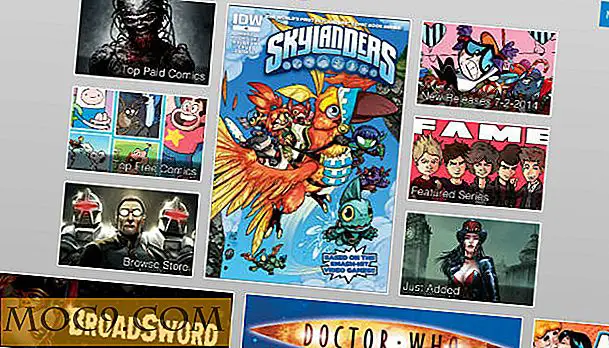Πώς να στείλετε τα μηνύματα ομάδας στο iPad και το iPhone
Φαίνεται ότι η δυνατότητα αποστολής ομαδικών μηνυμάτων ηλεκτρονικού ταχυδρομείου θα πρέπει να περιλαμβάνεται στο λογισμικό iOS, αλλά δεν είναι. Σίγουρα μπορείτε να τοποθετήσετε οποιοδήποτε αριθμό μηνυμάτων ηλεκτρονικού ταχυδρομείου στην περιοχή "Προς", αλλά εάν έχετε την ίδια ομάδα ανθρώπων με την οποία στέλνετε μηνύματα ηλεκτρονικού ταχυδρομείου, είτε πρόκειται για επαγγελματικά ή προσωπικά θέματα, μπορεί να είναι πόνε να συνεχίσετε να πληκτρολογείτε τις ίδιες διευθύνσεις και ξανα. Υπάρχουν δύο δωρεάν εφαρμογές iPad που κάνουν αυτή την εργασία πολύ πιο εύκολη και πολλές εφαρμογές που θα κάνουν το ίδιο για το iPhone, αλλά τα παρακάτω είναι τα καλύτερα της δέσμης.
Το GContact Lite για το iPad λειτουργεί από τη λίστα διευθύνσεών σας και δεν είναι ένα από τα οποία μπορείτε να αντιγράψετε και να επικολλήσετε ομάδες διευθύνσεων. Αν και έχει κάποια ορθογραφικά και γραμματικά σφάλματα στις οδηγίες, εξυπηρετεί το σκοπό του καλά. Μπορείτε να μετακινηθείτε προς τα κάτω στη λίστα των ονομάτων στο βιβλίο διευθύνσεών σας και να κάνετε κλικ σε αυτά που θέλετε να προσθέσετε σε μεμονωμένες λίστες. Το χρώμα μπορεί επίσης να προστεθεί στην καρτέλα κάθε ομάδας, διευκολύνοντας τη διαφοροποίησή της από τις άλλες ομάδες. Εάν έχετε όλα τα μηνύματα ηλεκτρονικού ταχυδρομείου που θέλετε να προσθέσετε ήδη στο βιβλίο διευθύνσεών σας, αυτή η εφαρμογή είναι μια καλή επιλογή. Επίσης διαθέσιμη σε αυτή την εφαρμογή είναι η δυνατότητα ενεργοποίησης και απενεργοποίησης του Emoji.

Το MailShot για το iPad έχει αρκετές επιλογές για να το κάνει πολύ ευέλικτο. Έχει ένα σύντομο φροντιστήριο για να σας βοηθήσει να ρυθμίσετε την πρώτη σας ομάδα. Αφού ονομάσετε την ομάδα σας, μπορείτε είτε να προσθέσετε επαφές από το βιβλίο διευθύνσεών σας είτε να εισαγάγετε από την εφαρμογή αλληλογραφίας, τη λίστα επαφών σας ή μη αυτόματα. Εάν εισαγάγετε με μη αυτόματο τρόπο, υπάρχουν πεδία για να βάλετε ένα όνομα και ένα μήνυμα ηλεκτρονικού ταχυδρομείου, αλλά με πειραματισμό με αυτό, βρήκα ότι μπορείτε επίσης να αντιγράψετε και να επικολλήσετε μια μακρά λίστα με ονόματα και μηνύματα ηλεκτρονικού ταχυδρομείου από προηγούμενη λίστα ή ηλεκτρονικό ταχυδρομείο. Ωστόσο, για να το κάνετε αυτό, πρέπει να μεταβείτε στην εφαρμογή "Ρυθμίσεις" και στην επιλογή "MailShot", απενεργοποιήστε την επιλογή "Έλεγχος διευθύνσεων στο προσθήκη".

Οι ομάδες για το iPhone συγχρονίζονται αυτόματα με τις επαφές αλληλογραφίας σας. Δεν σας επιτρέπει να αντιγράφετε και να επικολλάτε σε μεγάλες ομάδες, με κάθε email να προστίθεται στη λίστα επαφών σας. Ωστόσο, έχει ένα ενδιαφέρον χαρακτηριστικό που μόνο μερικές από τις εφαρμογές έχουν. Περιλαμβάνει έξυπνες ομάδες, οι οποίες ομαδοποιούν τις επαφές σας στις δικές του κατηγορίες, όπως "Ανά εταιρία", "Έχει ηλεκτρονικό ταχυδρομείο", "Έχει αριθμό τηλεφώνου" κ.λπ.

Τα κείμενα για το iPhone είναι πολύ οπτικά ελκυστικά, τοποθετημένα σε μαύρο φόντο με χρώματα νέον. Σας επιτρέπει να ορίσετε απλά εικονίδια για τις ομάδες σας, αλλά οι επαφές μπορούν να προστεθούν μόνο από τη λίστα επαφών σας. Όχι μόνο έχει έξυπνες ομάδες, αλλά σας επιτρέπει να ορίσετε τους δικούς σας κανόνες για τη δημιουργία της Smart Group, όπως όλοι οι άνθρωποι με το ίδιο επώνυμο ή όλοι οι άνθρωποι με την ίδια λέξη στη διεύθυνση ηλεκτρονικού ταχυδρομείου τους.

Η ομάδα για το iPhone είναι μια βασική λίστα επαφών της ομάδας τόσο σε μορφή και λειτουργία, όσο και στην εμφάνισή της. Δεν διαθέτει έξυπνες ομάδες και οι επαφές μπορούν να προστεθούν μόνο από τη λίστα επαφών σας, αλλά σας επιτρέπει επίσης να κάνετε ομαδικά μηνύματα SMS καθώς και ομαδικά μηνύματα ηλεκτρονικού ταχυδρομείου.

Ποιος είναι ο τρόπος αποστολής ομαδικών μηνυμάτων ηλεκτρονικού ταχυδρομείου σε iPad ή iPhone;